SELECTTYPEのイベント管理・セミナー管理システムで作成するイベント参加申込フォームでは、申込種別を設定する機能をご用意しています。
申込種別では「定員」の設定をすることも出来るので、例えば「男性と女性の申込人数を均等にしたい」や「大人より子供の申込人数を増やしたい」といった場合に活用する事ができます。
種別ごとの定員数を設定しますと、その種別の申込数をもとに制御されるようになりますので、定員が満席になると該当の種別の申込が締め切られます。
種別ごとの定員が設定されていない場合、全体の定員数が満席になるまで受付を行うようになります。
このブログエントリーでは、申込種別の登録や定員の設定方法をご案内します。
ログイン後、ページ上部ヘッダーより「イベント」→「イベント管理/参加申込受付」をクリックします。
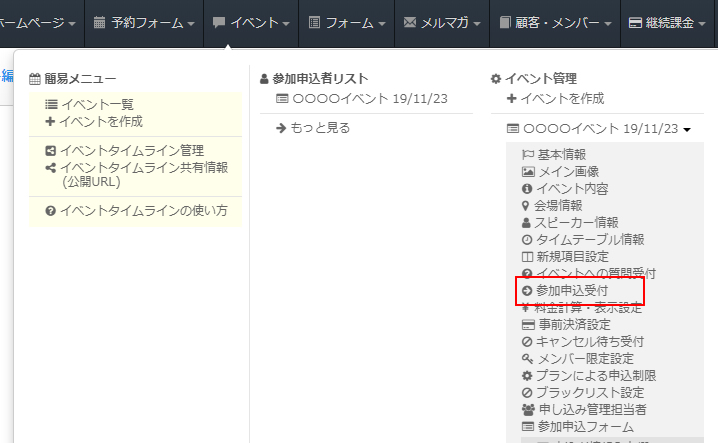
参加申込受付エリアが表示されました。
「申込種別」の設定エリアは定員項目の下にあります。
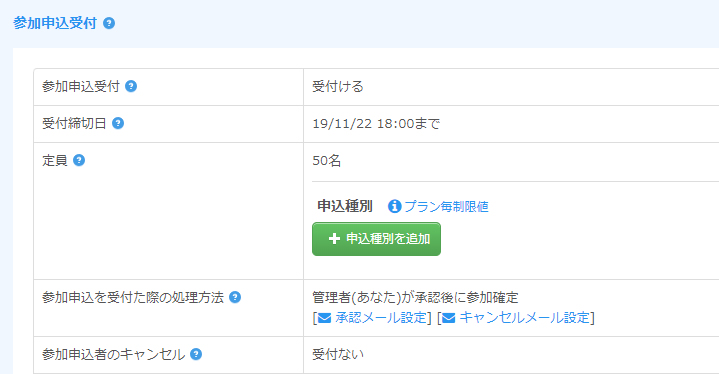
申込種別の登録は、「申込種別の追加」ボタンより行います。

追加ボタンをクリックすると「申込種別登録画面」が表示されます。
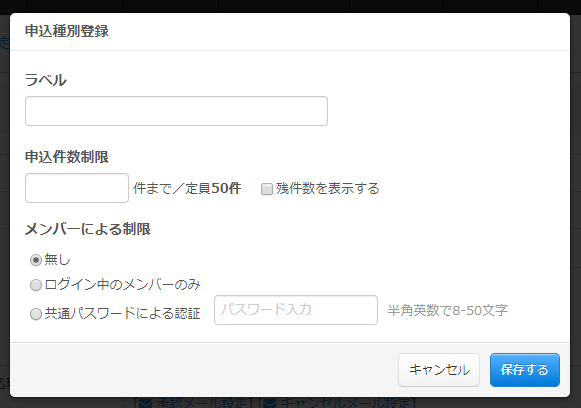
「ラベル」項目には申込種別名を入力します。ここで設定された種別名がイベントページや申込フォーム、各種メールなどに表示されます。
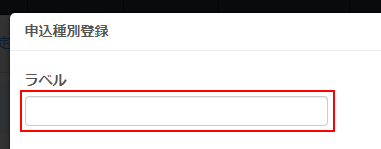
「申込件数制限」項目は定員を設定します。
種別ごとに定員を設けたい場合に設定します。設定が必要ない場合には空欄のままにしておきます。

「残件数を表示する」にチェックを入れると、設定した種別の残り枠数が告知ページや申込フォームに表示されるようになります。

「メンバーによる制限」では特定の種別を指定するにはメンバーログインやパスワード認証が必要な状態に出来るようになります。
「ログイン中のメンバーのみ」を指定した場合、メンバーログインをしないと該当種別に申込できないようになります。
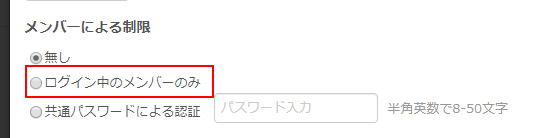
「共通パスワードによる認証」を指定した場合、設定したパスワード情報を入力しないと該当種別に申込できないようになります。
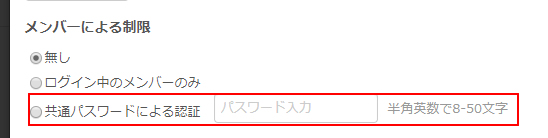
最後に「保存する」をクリックしますと設定した内容が反映されます。
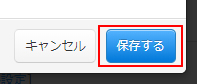
設定した状態を確認してみましょう。
イベント告知ページでは、設定した種別の受付状況や残枠数が表示されるようになります。
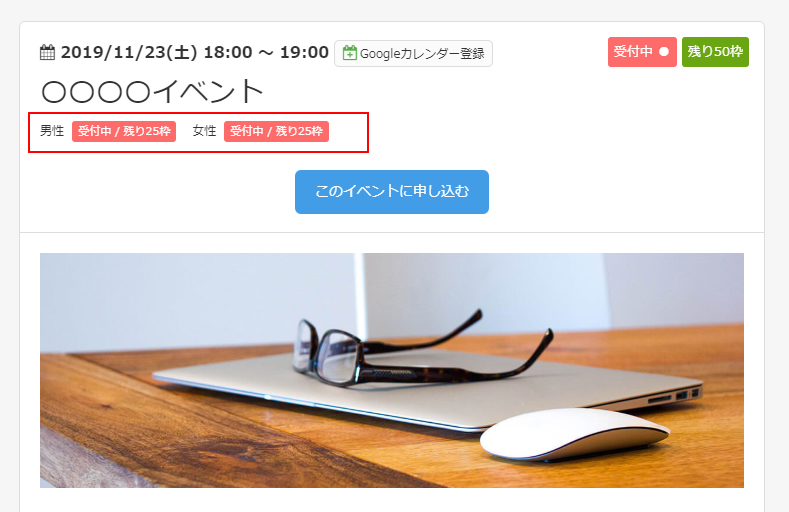
参加申し込みフォームでは、設定した種別が選べるようになります。
「団体申込を受付する」設定にしている場合には種別選択で参加人数も指定できるようになります。
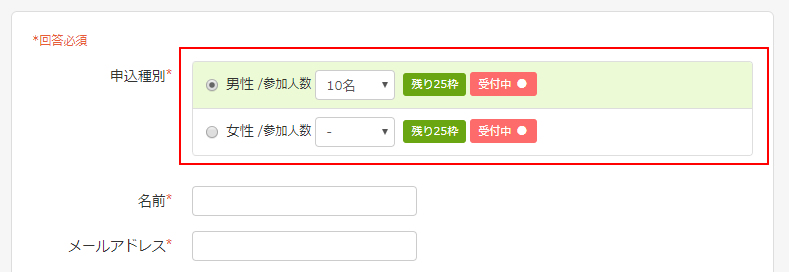
このようにSELECTTYPEのイベント管理・セミナー管理システムでは、申込種別を設定する事ができます。
この機能を使用してイベントに参加してもらう男性と女性の比率を同じにしたり、会員ユーザーは〇名まで受付するといった受付ができるようになります。
是非、ご活用ください。
SELECTTYPE: 無料でWEBサイト/予約フォーム付き予約システム/イベント管理・セミナー管理システム/メールフォーム付きサポートシステム/各種フォーム作成(アンケート,診断テスト)